
赤兔Office Word恢复软件
v11.3 官方版- 软件大小:30.1 MB
- 更新日期:2019-08-17 14:54
- 软件语言:简体中文
- 软件类别:数据恢复
- 软件授权:免费版
- 软件官网:待审核
- 适用平台:WinXP, Win7, Win8, Win10, WinAll
- 软件厂商:

软件介绍 人气软件 下载地址
赤兔Office Word恢复软件是一款非常实用的Word文档恢复软件,此软件可以修复因为各种原因所导致Word文档打不开或者文档损坏等问题,更能解决Word文档乱码的问题,而且操作上也是非常的简单,即使您是零基础的电脑用户也能在几分钟之内掌握软件的基本操作,并且可以独立完成Word文档修复操作。此外,本款软件在界面实时显示修复进度以及文件的名称、扫描结果等信息,方便用户更直观的查看修复过程,而且软件界面非常的简洁,完全没有其他同类似软件的复杂操作步骤,用户只需要根据自身的需要来对文档进行修复即可,非常的方便快捷。
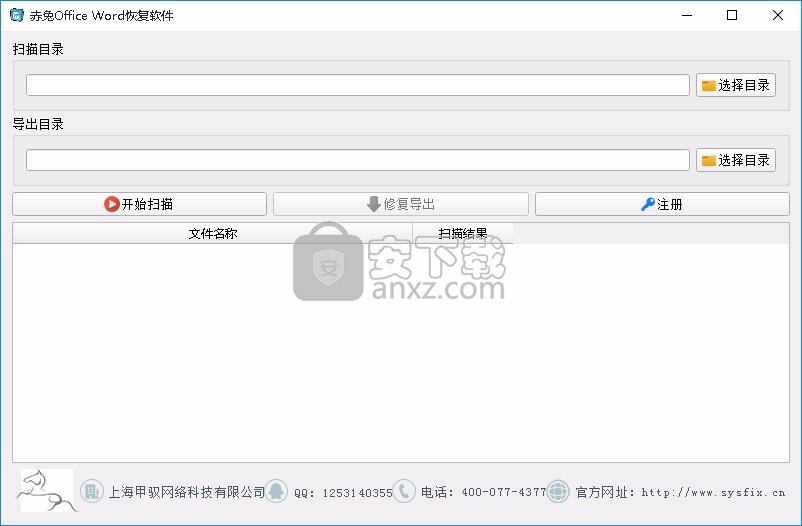
软件功能
支持修复打不开的Word文档
支持修复因为其他原因导致文档损坏或乱码等问题
支持将修复完成的文档导出到指定的文件夹
支持查看文件的名以及扫描结果
可实时查看软件的修复进度
软件特色
操作简单,即使您是电脑新手也能独立完成Word文档修复操作
软件绿色无毒,绝对不会携带第三方恶意插件,木马病毒等危害电脑安全的信息
支持修复因为各种原因所导致的文件损坏或打不开等问题
一键即可对已选择的word文档进行修复
如果在使用软件时遇到不能解决的问题可联系客服人员的QQ
安装方法
1、找到下载完成的压缩包并解压,然后双击“EliteOfficeWord V11.3-Ch-setup.exe”应用程序进入安装步骤。
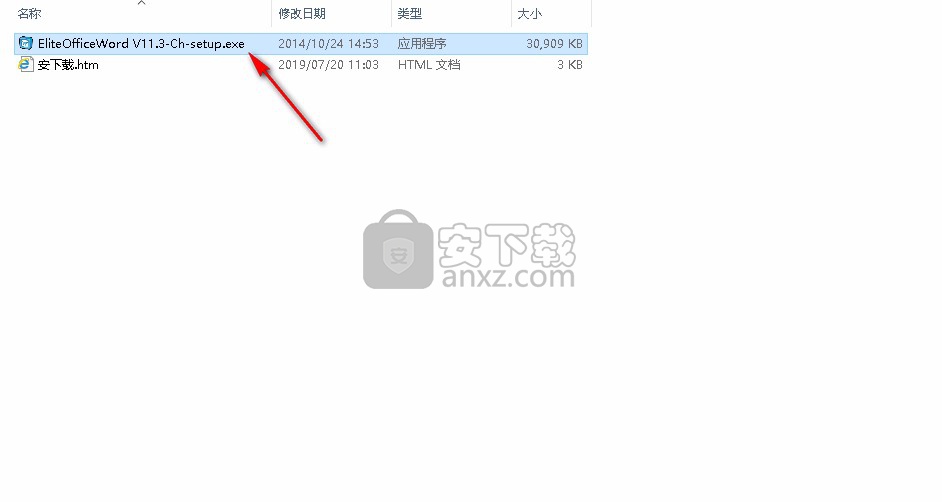
2、此程序将安装到您的计算机中,单击【下一步】继续,或单击【取消】退出安装程序。
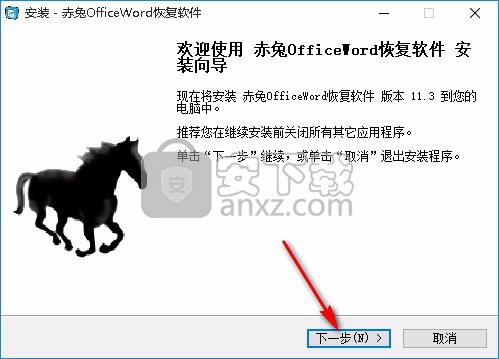
3、阅读软件的相关许可协议,需手动选择我同意此协议,然后点击【下一步】继续安装。
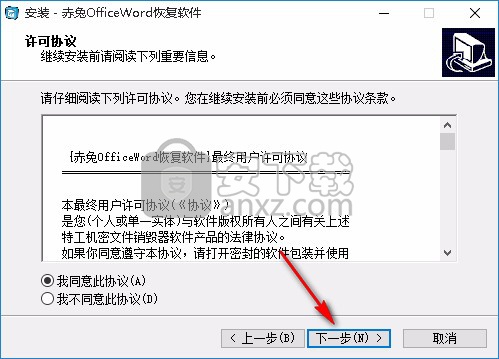
4、选择目标位置,单击【下一步】继续,如果您想选择其他文件夹,请单击【浏览】按钮并选择目标文件夹。
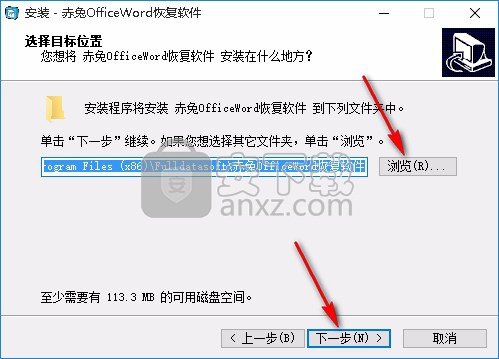
5、选择开始菜单文件夹,建议不要更改此项操作,直接点击【下一步】继续安装此程序。
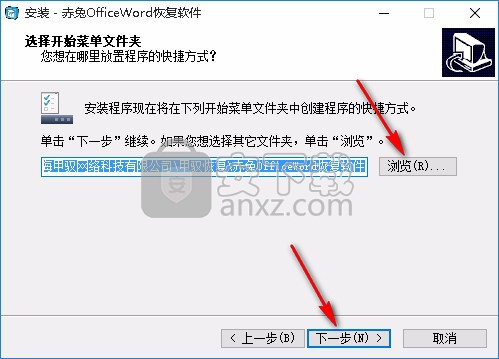
6、准备安装程序,单击【安装】开始安装此程序,如果您想要回顾或更改设置,请单击【上一步】。
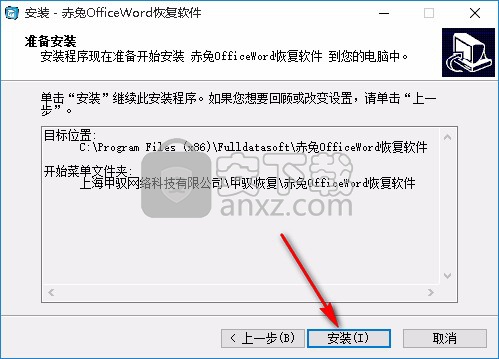
7、等待安装过程,大约八秒钟的时间即可安装完成。
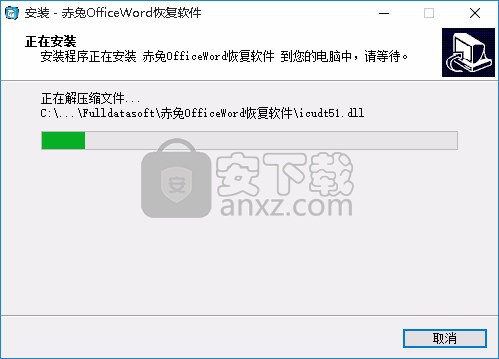
8、安装完成后点击【完成】退出安装向导,默认运行此程序。
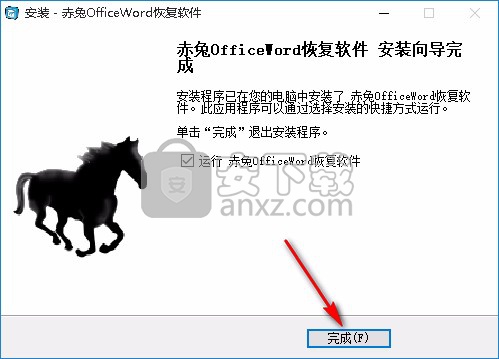
使用方法
1、点击扫描目录中的选择目录按钮选取需要修复的文件,选择完成后点击【选择文件夹】按钮即可。
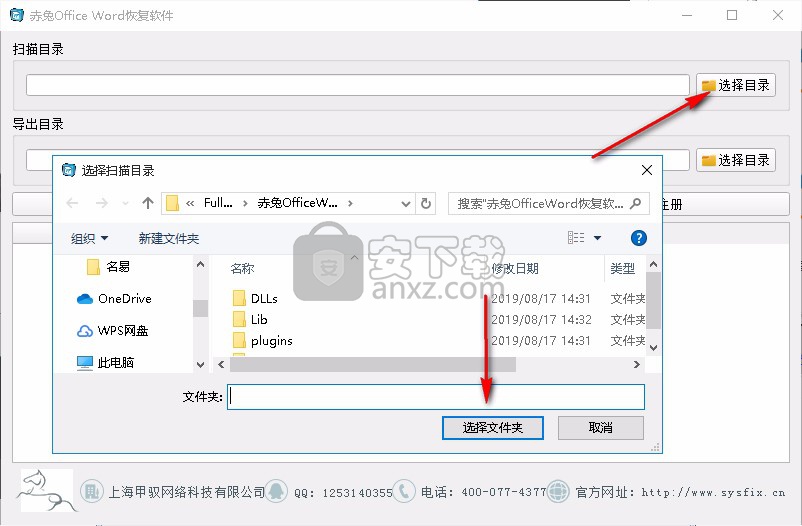
2、选择导出目录,用户可自定义目录位置,选择完成后点击【选择文件夹】按钮即可。
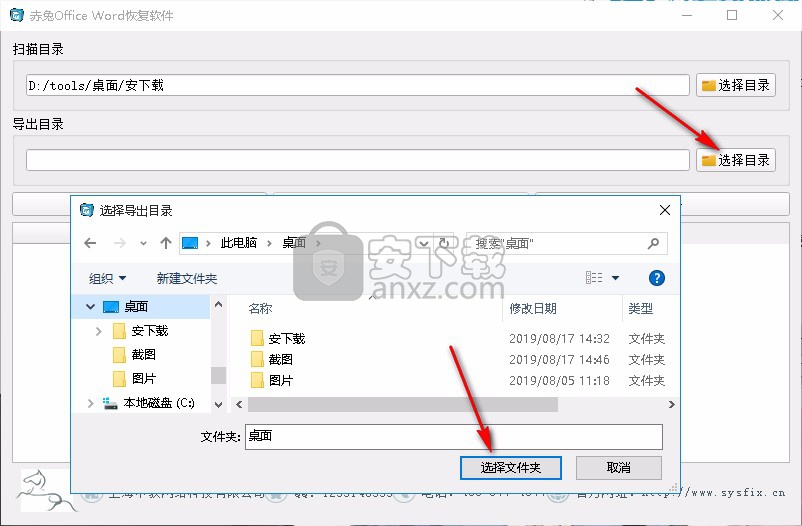
3、对上述操作完成后点击开始扫描按钮即可扫描文件夹中的Word文档并修复。
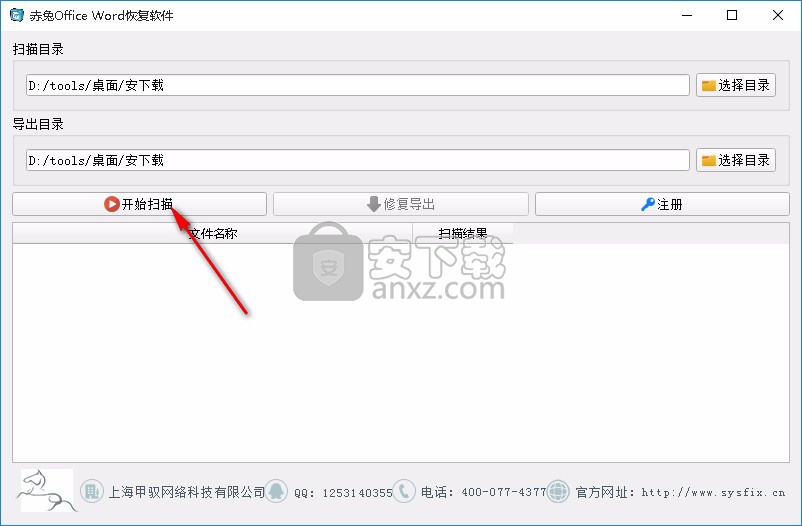
4、扫描完成后点击修复导出即可将修复完成的文档导出到指定的目录中进行保存。
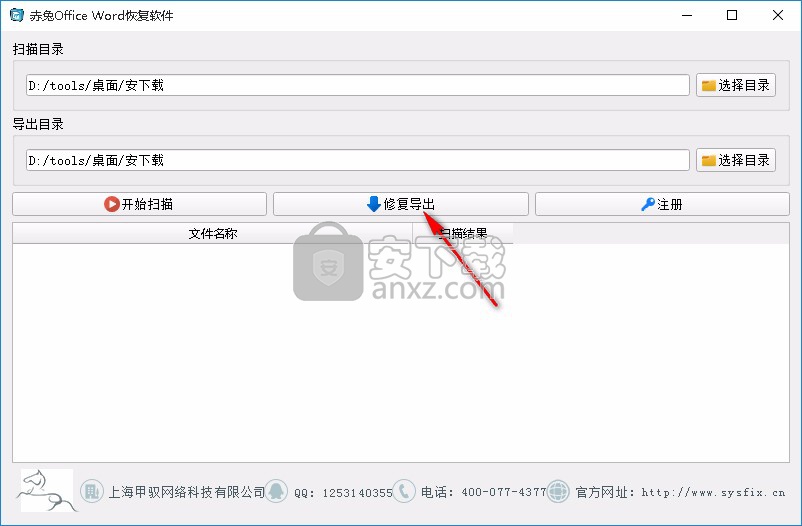
5、可在软件界面查看扫描到的文件名称和扫描结果,如下图所示。
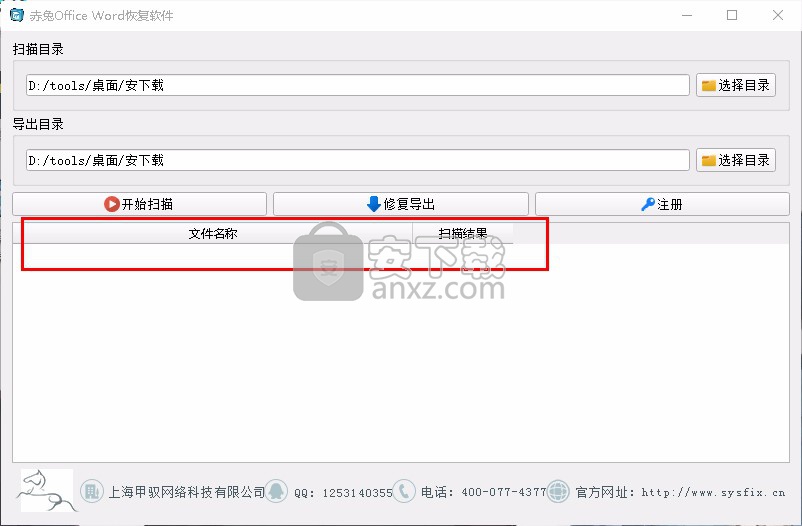
人气软件
-

EasyRecovery12(数据恢复软件) 24.4 MB
/简体中文 -

ghost32 1.51 MB
/简体中文 -

Advanced EFS Data Recovery Pro(EFS文件恢复工具) 9.53 MB
/简体中文 -

Acer eRecovery Management(Acer电子恢复管理工具) 19.85 MB
/英文 -

Stellar Data Recovery 9(数据恢复软件) 113 MB
/简体中文 -

iMyFone Fixppo(多功能ios系统修复工具) 32.85 MB
/英文 -

Recover My Files 4.9.4.1324 汉化版 10.00 MB
/简体中文 -

Advanced Photoshop Repair(修复PS图工具)v1.1 0.59 MB
/英文 -

Amazing Samsung Data Recovery(三星数据恢复软件) 11.9 MB
/简体中文 -

ReiBoot(iOS系统修复软件) 14.1 MB
/简体中文


 嗨格式数据恢复大师 v2.9.1491.4
嗨格式数据恢复大师 v2.9.1491.4  VIDEORECOVERY 2019(数据恢复软件) V5.1.9.4 免费版
VIDEORECOVERY 2019(数据恢复软件) V5.1.9.4 免费版  ObjectRescue Pro(高级数据恢复软件) v6.11 汉化
ObjectRescue Pro(高级数据恢复软件) v6.11 汉化  MediaRecovery Professional Edition(电脑数据恢复软件) v14.1.131
MediaRecovery Professional Edition(电脑数据恢复软件) v14.1.131  Remo Recover Pro(专业数据恢复软件) v5.0.0.40
Remo Recover Pro(专业数据恢复软件) v5.0.0.40  3-Heights PDF Desktop Repair Tool(PDF修复工具) v6.7 (含破解教程)
3-Heights PDF Desktop Repair Tool(PDF修复工具) v6.7 (含破解教程) 
















